หลังจากที่ก่อนหน้านี้ ผู้เขียนเคยได้มีโอกาสศึกษาบทความเกี่ยวกับความสามารถของ Google Map APIs มาบ้างแล้วนั้น ผู้เขียนเห็นว่าเรื่องเกี่ยวกับแผนที่นับเป็นอีกหัวข้อที่น่าสนใจในการพัฒนาเว็บไซต์ในปัจจุบัน โดยเฉพาะเว็บไซต์ที่มีส่วนเกี่ยวข้องกับสถานที่ และที่ตั้ง เพราะถือเป็นการเพิ่มลูกเล่นให้มีความตื่นตาตื่นใจยิ่งขึ้น โดยความสามารถของแผนที่ที่ใน Google Map APIs มีมาให้ใช้กันได้ในหลายรูปแบบ ขึ้นอยู่กับความต้องการของผู้พัฒนาแต่ละคน อาทิ การกำหนดพิกัดจุด การแสดงเส้นทาง การค้นหาละติจูด-ลองจิจูดจากการคลิกบนแผนที่ หรือจนกระทั่งการดึงพิกัดมาจากฐานข้อมูลเพื่อมาแสดงผล เป็นต้น โดยในความเป็นจริงแล้ว ลูกเล่นเกี่ยวกับการทำงานกับแผนที่ยังมีอีกมากมาย แต่ในบทความนี้ ผู้เขียนจะขอพูดถึงในส่วนของการแสดงเส้นทางระหว่างจุดสองจุดในแบบเบื้องต้นเพื่อทำความเข้าใจก่อนนำไปประยุกต์ใช้ ดังนี้
การแสดงเส้นทางโดยเบื้องต้นเมื่อทราบจุดพิกัดละติจูด-ลองจิจูดบนแผนที่
- อ้างอิงไฟล์ที่ใช้ในการทำงานร่วมกับ Google Map APIs
<script src="https://maps.googleapis.com/maps/api/js?key=YOUR_API_KEY&libraries=places&language=en" async defer></script>
- ส่วนของ Javascript ที่ใช้ในการแสดงเส้นทางระหว่างพิกัด 2 จุดบนแผนที่
<script type="text/javascript"> /////////การกำหนดค่าละติจูด-ลองจิจูดระหว่าง 2 ตำแหน่ง ในที่นี้คือ มหาวิทยาลัยสงขลานครินทร์ และสวนสาธารณะหาดใหญ่ var markers = [ { "title": 'มหาวิทยาลัยสงขลานครินทร์', "lat": '7.006941', "lng": '100.498412', "description": '<b>มหาวิทยาลัยสงขลานครินทร์:</b> (อังกฤษ: Prince of Songkla University; อักษรย่อ: ม.อ.) เป็นมหาวิทยาลัยแห่งแรกในภาคใต้ของประเทศไทย ตาม พระราชบัญญัติมหาวิทยาลัยสงขลานครินทร์ พ.ศ. ๒๕๑๑ ก่อตั้งในปี พ.ศ. 2510 ต่อมา พระบาทสมเด็จพระปรมินทรมหาภูมิพลอดุลยเดชได้พระราชทานชื่อเมื่อวันที่ 22 กันยายน พ.ศ. 2510 จึงถือว่าวันที่ 22 กันยายนของทุกปี เป็นวันสงขลานครินทร์' } , { "title": 'สวนสาธารณะหาดใหญ่', "lat": '7.042899', "lng": '100.507664', "description": '<b>สวนสาธารณะเทศบาลนครหาดใหญ่:</b> เป็นแหล่งพักผ่อนหย่อนใจของคนเมืองแห่งนี้ มีทัศนียภาพที่สวยงาม เต็มไปด้วยด้วยแมกไม้เขียวขจี มีอ่างเก็บน้ำขนาดใหญ่ สัตว์น้ำนานาชนิดมากมาย สมบูรณ์ด้วยธรรมชาติอันบริสุทธิ์ ที่รอคอยต้อนรับนักท่องเที่ยวให้ได้สัมผัสกับความร่มรื่นของพรรณไม้นานาชนิด' } ]; ///////เป็นการกำหนดค่าต่างๆตอนที่ฟอร์มมีการโหลด window.onload = function () { //////กำหนดค่ากึ่งกลางการแสดงผลแผนที่ ระยะใกล้ และชนิดการแสดงผลของแผนที่ var mapOptions = { center: new google.maps.LatLng(markers[0].lat, markers[0].lng), zoom: 10, mapTypeId: google.maps.MapTypeId.ROADMAP }; //////ประกาศ Element ที่จะใช้ในการแสดงผล var map = new google.maps.Map(document.getElementById("dvMap"), mapOptions); var infoWindow = new google.maps.InfoWindow(); var lat_lng = new Array(); ///สร้างตัวแปรอาร์เรย์เพื่อเก็บค่าละติจูด-ลองจิจูด var latlngbounds = new google.maps.LatLngBounds(); /// วนพื่อเก็บค่าละติจูด-ลองจิจูดในตัวแปรอาร์เรย์ และเก็บค่าในการพิกัดจุดของแต่ละจุดที่มี for (i = 0; i < markers.length; i++) { var data = markers[i] var myLatlng = new google.maps.LatLng(data.lat, data.lng); lat_lng.push(myLatlng); var marker = new google.maps.Marker({ position: myLatlng, map: map, title: data.title }); latlngbounds.extend(marker.position); //////กำหนดเมื่อมีอีเวนต์คลิก ให้แสดงผลรายละเอียดที่กำหนดไว้ในตัวแปรของ marker ที่กำหนดไว้ในแต่ละตำแหน่ง (function (marker, data) { google.maps.event.addListener(marker, "click", function (e) { infoWindow.setContent(data.description); infoWindow.open(map, marker); }); })(marker, data); } map.setCenter(latlngbounds.getCenter()); map.fitBounds(latlngbounds); //***********ส่วนของการแสดงเส้นทาง****************// //ประกาศ Path Array var path = new google.maps.MVCArray(); //ประกาศการใช้งาน Direction Service var service = new google.maps.DirectionsService(); //กำหนดสีของเส้นทางที่ต้องการ var poly = new google.maps.Polyline({ map: map, strokeColor: '#4986E7' }); //วนลูปเพื่อวาดเส้นทางระหว่างจุดที่มีในแผนที่ for (var i = 0; i < lat_lng.length; i++) { if ((i + 1) < lat_lng.length) { var src = lat_lng[i]; var des = lat_lng[i + 1]; path.push(src); poly.setPath(path); service.route({ origin: src, destination: des, travelMode: google.maps.DirectionsTravelMode.DRIVING /////กำหนด Mode ในการแสดงผลเส้นทาง(จะกล่าวเพิ่มเติมในภายหลัง) }, function (result, status) { if (status == google.maps.DirectionsStatus.OK) { for (var i = 0, len = result.routes[0].overview_path.length; i < len; i++) { path.push(result.routes[0].overview_path[i]); } } }); } } </script>
- ส่วนของ body ในการแสดงผล
<body> <form id="form1" runat="server"> <div id="dvMap" style="width: 500px; height: 500px"> </div> </form> </body>
- ตัวอย่างผลลัพธ์ที่ได้
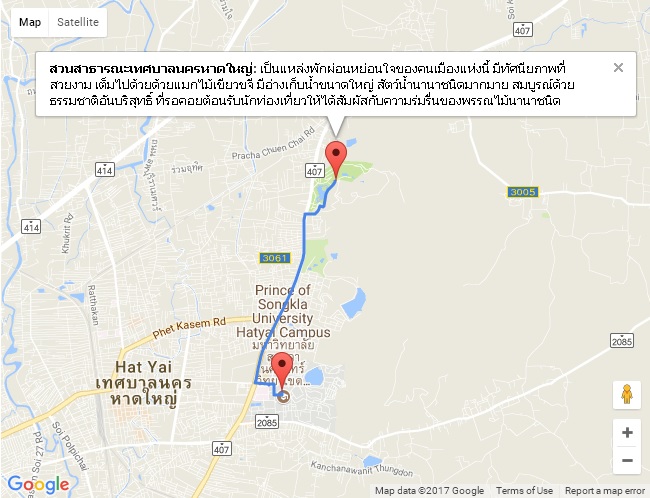 หมายเหตุ: หากต้องการเปลี่ยนสีเส้นทางในการแสดงผล สามารถทำได้โดยการกำหนดสี จากโค้ดดังตัวอย่าง คือ
หมายเหตุ: หากต้องการเปลี่ยนสีเส้นทางในการแสดงผล สามารถทำได้โดยการกำหนดสี จากโค้ดดังตัวอย่าง คือ
var poly = new google.maps.Polyline({ map: map, strokeColor: ‘#4986E7‘ }); ซึ่งสามารถเปลี่ยน strokeColor ในส่วนของตัวอักษรสีน้ำเงินให้เป็นสีที่ท่านต้องการได้
เอาล่ะค่ะ เราก็ได้เห็นวิธีการและตัวอย่างการแสดงเส้นทางระหว่างจุดพิกัดบนแผนที่กันไปพอหอมปากหอมคอกันแล้วนะคะ หวังว่าผู้อ่านแต่ละท่านจะสามารถนำเกร็ดเล็กเกร็ดน้อยเหล่านี้ไปประยุกต์ใช้งานต่อได้ไม่มากก็น้อย หากมีข้อผิดพลาดประการใดผู้เขียนขออภัยไว้ ณ ที่นี้ด้วยนะคะ ไว้เจอกันใหม่บทความหน้าเกี่ยวกับเรื่อง “การปรับเปลี่ยนรูปแบบการแสดงผลเส้นทางระหว่างพิกัดจุดบนแผนที่ Google Map APIs ด้วย DirectionsTravelMode” นะคะ ขอบคุณค่ะ ^^
หมายเหตุ: หากผู้ใดสนใจบทความอื่นๆเกี่ยวกับการพัฒนาโปรแกรมด้วยแผนที่ Google Map APIs ที่ผู้เขียนเคยเขียนไว้ก่อนหน้านี้ สามารถติดตามได้จากลิงค์ต่อไปนี้ค่ะ
1) ทำอย่างไรให้สามารถกำหนดจุดพิกัดบนแผนที่ Google map แบบจุดเดียวและหลายจุดจากฐานข้อมูลได้ด้วย ASP.NET C#
2) ทำอย่างไรให้สามารถกำหนดจุดพิกัดบนแผนที่ Google map แบบจุดเดียวและหลายจุดจากฐานข้อมูลได้ด้วย ASP.NET C# (ภาคต่อ)
3) การดึงค่าละติจูดและลองจิจูดของสถานที่ด้วย Places search box บน Google Maps
4) การค้นหาสถานที่ด้วย Places search box และแสดงผลภาพจากข้อมูล Street View บน Google Maps
แหล่งข้อมูลอ้างอิง :
- https://www.aspsnippets.com/demos/658/
- http://www.c-sharpcorner.com/UploadFile/8911c4/how-to-draw-routes-and-calculate-route-time-and-distance-on/